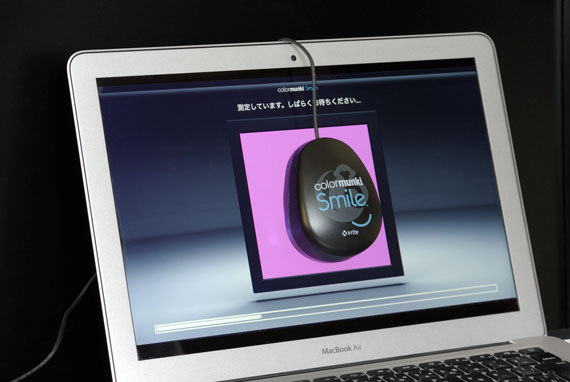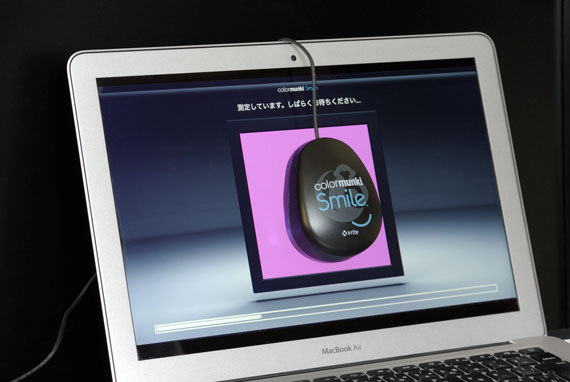
ディスプレイ表示を正確にするために、初めてディスプレイのキャリブレーションを行おうと思った場合、価格が手ごろな「カラーモンキー スマイル(colormunki smile)」を使ってみようと思う方は多いのではないでしょうか。
ここでは、X-Rite®「カラーモンキー スマイル(colormunki smile)」はどのようなキャリブレーションツールなのかをまとめてみます。
現在はCalibrite社 ColorChecker Displayなどが発売中
カラーモンキースマイルは製造終了になり、現在はCalibrite社 ColorChecker Display が発売されています。
datacolorの初級者向けモニターキャリブレーションツール「SpyderX Pro」という製品もあります。
参考記事

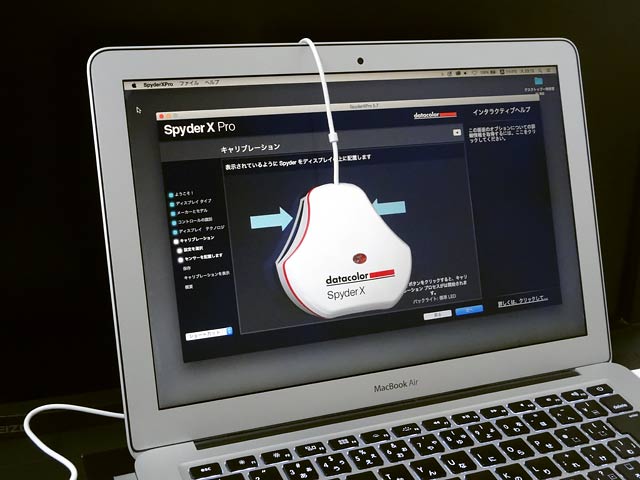
「カラーモンキー スマイル(colormunki smile)」はモニターキャリブレーションツール
「カラーモンキー スマイル(colormunki smile)」は簡易的なモニターキャリブレーションツールです。
モニターキャリブレーションツールは、パソコンのディスプレイなどのキャリブレーションを行う道具です。
メーカーのページ
ディスプレイのキャリブレーションとは
ディスプレイのキャリブレーションとは、ディスプレイが正確な表示をするよう調整する作業です。
ディスプレイが正確な表示をする、と言ってもどういう意味かわかりにくいでしょう。
どのような表示が正確で、どのような表示が不正確なのかよく分からないからです。
以下に、正確な表示をする調整の中身を説明します。
キャリブレーションの中身1 よく使われる表示の基準があるので、それに合わせる
正確に表示する、ということの意味の一つは、入出力の関係を表すガンマ特性や、白い部分の色合いなどを一般的に使われている基準に合わせる、ということです。
ディスプレイの表示には、入出力の関係を表すガンマ特性は2.2など、白い部分の色合いは色温度で6500Kなど広く使われている基準があります。
デジカメの写真データをはじめとした世の中の画像や動画などは、たいていそのような一般的に広く使われている基準にあわせて作られていることが多いです。
そのため、自分のディスプレイもその広く使われている基準のどれかに合わせると都合がよいです。
そこで、自分のディスプレイの特性も、広く使われている基準に合わせます。
(※特殊な作業を行うなら、広く使われている基準と関係なく別の特性に調整することもあります。)
モニターの明るさも調整する
モニターの明るさも調整します。
明るさは、ガンマや白色点の色のように広く使われている明確な基準はありません。
部屋の明るさに合わせてモニターの画面の明るさを調整したり、自分なりに輝度80cd/m2などの基準を設定してそれに合わせてモニターの明るさを調整するなどします。
キャリブレーションの中身2 自分のディスプレイの表示色の特性を調べる
ガンマ特性や白い部分の色合いなどを一般的な基準に合わせれば、大まかな調整としては足ります。
ディスプレイのキャリブレーションではさらに、ディスプレイで色々な色を表示したときにどういう色で表示されるか少し細かく調べて記録します。
例えば同じRGB(250,0,0)という赤い色を表示しても、自分のディスプレイは隣の人のディスプレイより少し黄色っぽい赤色かもしれません。
そのように同じ信号でもディスプレイごとに違う色を示すので、そういった特性を調べます。
それを調べて記録しておくと、Adobe® Photoshop® Elementsなどデータが示す色を正確に扱えるアプリケーションソフトで画像データなどを表示したとき、正確に表示できるようになります。
またそのようなアプリケーションソフトからプリンターで印刷するときにデータが示している通りの色をプリンターに送ることができます。
カラーモンキー スマイル(colormunki smile)の仕様の大まかな説明
モニターキャリブレーションツールにはカラーモンキースマイル以外にも色々あります。
それらと比較しながら、カラーモンキースマイルがどのような仕様か大まかに見てみましょう。
測色器が三刺激値直読の方式
カラーモンキースマイルの測色器は三刺激値直読の方式の色彩計です。
これは、人間の目に存在する三種類のセンサーの器官の反応と似た特性のセンサーで色を読みとる方式です。
この方式は簡易的な方式で、価格も安い場合が多いです。
これに対して、カラーモンキーフォト(colormunki photo)やi1Pro2などの測色器は分光測色計というもので、光の色々な波長の強さをすべて測定します。
色彩計より精度が高く、価格も高いです。
ディスプレイガンマの目標設定はガンマ2.2のみ
ディスプレイガンマの目標設定はガンマ2.2のみのようです。
選ぶ必要がないから簡単です。
なお、よく耳にするsRGBというカラースペースのガンマはほぼ2.2です。
カラーモンキーより上位の機種の場合、ガンマ2.2の他に、1.8を選べたり、細かい数字を指定できたりします。
よほどな事情がない限りはガンマ2.2で問題ありません。
参考記事
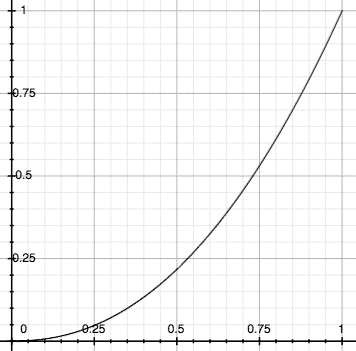
白色点の色温度の選択肢はD65のみ
白色点の色温度によって、ディスプレイの白さの感じが決まります。
ディスプレイの全体的な色合いを決めるため、真っ白な部分の色合いを決めますが、カラーモンキースマイルでは白色点の設定は選択できず、自動的にD65になるようです。
選ぶ必要がないので、簡単です。
D65は色温度が約6500Kです。
昼光色の蛍光灯のような白さです。
よく耳にするsRGBというカラースペースの色温度はほぼ6500Kです。
カラーモンキースマイルより上位の機種の場合、色温度に他の数値を選べます。
有名なものとしては、印刷業界が写真原稿などを観察する場合の基準が5000Kです。
5000Kは昼白色の蛍光灯とほぼ同じような白さです。
参考記事
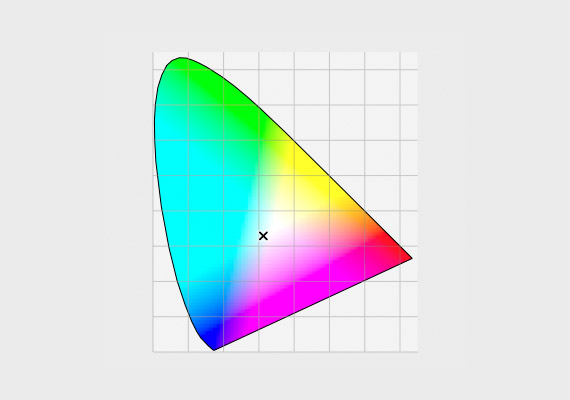
スマホ・タブレットのキャリブレーション用ソフト「ColorTRUE」対応(iOS)
iOSの機器において、スマホ・タブレットなどのモバイル機器のキャリブレーションが行えるX-Rite ColorTRUEというアプリがあります。
カラーモンキースマイルはColorTRUEに対応しています。
参考記事

無線LANを使う場合は子どもや若者のいない場所で作業しましょう
携帯電話とマイクロ波を照射する機器の使用は、人体への危険性が指摘されています。
特に子どもや若者は受ける影響がより大きいことが指摘されています。
欧州評議会議員会議では2011年に、学校の敷地内での携帯電話の使用の規制や有線インターネット接続を優先することなどを含む決議が採択されています。
フランスでは、保育園などにおける無線機器の使用禁止、小学校においてデジタル教育以外では無線LANの使用不可などを定める法律が制定されているとのことです。
- 【フランス】[立法情報]電磁波ばく露の抑制に関する法律の制定 – 国立国会図書館
- フランス、携帯電話等の電磁波への曝露抑制や情報透明性等に関する法案を推進|環境展望台:国立環境研究所 環境情報メディア
こういった諸外国の動きから考えても、無線LANを使用せざるをえない作業は念のため子どもの生活エリア以外で行った方が良いでしょう。
参考書籍
参考記事

カラーモンキースマイルと他の機種の比較表
以上おおまかに説明したカラーモンキースマイルの特徴と他機種との比較を、表にまとめてみました。
なお、私がつかんでいる範囲の情報なので、詳しくは店の人に確認して下さい。
| Colormunki Smile | Colormunki Display | i1 Display Pro | Colormunki Photo | |
|---|---|---|---|---|
| 測色器 | 三刺激値直読 | 三刺激値直読 | 三刺激値直読 | 分光測色計 |
| 白色点の選択肢 | D65 | D50、D55、D65、固有の白色点 | D50、D55、D65、固有の白色点 | D50、D55、D65、固有の白色点 |
| ガンマ値 | 2.2 | 1.8、2.2 | 1.8、2.2、3.0、sRGB | 1.8、2.2 |
| カメラプロファイル作成 | × | × | × | ○ |
| プロジェクターのプロファイル作成 | × | ○ | ○ | ○ |
| RGBプリンターのプロファイル作成 | × | × | × | ○ |
| CMYKプリンターのプロファイル作成 | × | × | × | ○ |
Colormunki Smileの外観
Colormunki Smileの外観です。

Colormunki Smileのパッケージ

Colormunki Smileの箱の中身

本体、説明書、CDなど一式

Colormunki Smileの測色器本体

Colormunki Smile本体の受光部
以上、X-Rite「カラーモンキー スマイル(colormunki smile)」はどのようなキャリブレーションツールなのかをみてみました。
ColorMunki Smile
参考記事